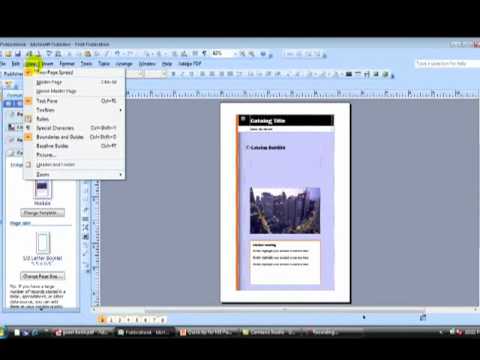
¿Cómo escribir un libro en Microsoft Publisher?
¿Eres un aspirante a escritor que busca una forma fácil y rentable de crear tu propio libro? Microsoft Publisher hace que sea simple escribir un libro de principio a fin. Con el editor, puede crear un libro de aspecto profesional con ilustraciones, fotos y texto, todo en un solo lugar. En esta guía, seguiremos por los pasos de cómo escribir un libro en Microsoft Publisher, desde los conceptos básicos de configurar el proyecto hasta los detalles más finos de formatear las páginas para su impresión.
- Abra Microsoft Publisher y seleccione "Folleto" de la lista de plantillas.
- Elija el tamaño y el diseño de su libro.
- Use las herramientas en la cinta para personalizar el texto y el diseño.
- Crea capítulos y secciones para romper el texto.
- Agregue imágenes, formas y otras ilustraciones a su libro.
- Imprima y ata su libro.

Pasos para escribir un libro usando Microsoft Publisher
Escribir un libro con Microsoft Publisher es un proceso directo que puede ayudarlo a formatear fácilmente su texto y diseñar el interior del libro. Microsoft Publisher ofrece una variedad de opciones para personalizar su libro, incluidas plantillas, temas y más. Estos son los pasos que debe seguir para escribir un libro en Microsoft Publisher.
Paso 1: Configura tu libro
El primer paso es abrir Microsoft Publisher y seleccionar la opción "Libro" de la lista de plantillas. Esto abrirá un nuevo documento con la configuración predeterminada para un libro. La configuración predeterminada incluye un tamaño de página de 8.5 x 11 pulgadas y un margen de 1 pulgada en todos los lados. Una vez que haya abierto el documento, puede personalizar la configuración para que coincida con el tamaño y el formato de su libro.
Paso 2: Diseñe su libro
Una vez que haya configurado su libro, puede comenzar a diseñar el interior. Microsoft Publisher ofrece una amplia gama de opciones de diseño para que pueda elegir, incluidos temas, opciones de fuentes y más. También puede agregar imágenes, tablas y otros elementos a su libro para darle un aspecto único.
Paso 3: Agregue contenido a su libro
Ahora que tiene el diseño de su libro configurado, puede comenzar a agregar contenido. Comience ingresando el texto de su libro en el documento. Puede agregar encabezados, capítulos y otros elementos para organizar su contenido. Una vez que haya agregado su texto, puede agregar imágenes y otros elementos para mejorar su libro.
Paso 4: revise y finalice su libro
Una vez que haya agregado todo su contenido, es hora de revisar y finalizar su libro. Lea su libro para asegurarse de que todo sea correcto y que todo su contenido esté organizado correctamente. También puede usar la función "Correcto ortográfico" en Microsoft Publisher para ayudarlo a encontrar algún error. Una vez que esté satisfecho con su libro, puede guardarlo e imprimirlo.
Paso 5: Publica tu libro
El último paso es publicar su libro. Microsoft Publisher ofrece una gama de opciones para publicar su libro, incluidas la publicación digital y los servicios de impresión a pedido. También puede usar Microsoft Publisher para crear una versión en PDF de su libro que se pueda compartir en línea. Una vez que se publique su libro, puede comenzar a promocionarlo y sacarlo al mundo.
Top 6 preguntas frecuentes
P1: ¿Qué es Microsoft Publisher?
A1: Microsoft Publisher es un programa de publicación de escritorio creado por Microsoft e incluido en algunas versiones de Microsoft Office Suite. Permite a los usuarios crear documentos de calidad profesional, como boletines, folletos y volantes utilizando una variedad de plantillas y herramientas. El programa también es capaz de producir documentos más complejos, como libros, catálogos y revistas.
P2: ¿Cuáles son los pasos para escribir un libro en Microsoft Publisher?
A2: Escribir un libro en Microsoft Publisher consiste en algunos pasos simples. Primero, debe decidir el contenido del libro y crear un esquema. Una vez que se completa el esquema, debe crear una nueva publicación en el editor seleccionando la plantilla "Libro". Luego, puede comenzar a agregar y formatear su texto, imágenes y otro contenido. Finalmente, puede guardar su trabajo en diferentes formatos, incluido PDF, para compartir con otros o imprimir una copia física.
P3: ¿Qué características tiene Microsoft Publisher para escribir un libro?
A3: Microsoft Publisher ofrece una serie de características que facilitan la escritura de un libro. Estas características incluyen herramientas de diseño de página, plantillas y temas incorporados, capacidades de edición de imágenes y opciones de formato de texto. Además, el programa incluye una variedad de efectos especiales, como la sombra de caída y la reflexión que se pueden usar para mejorar el diseño del libro.
P4: ¿Cómo puedo asegurarme de que mi libro se vea profesional en Microsoft Publisher?
A4: Asegurarse de que su libro se vea profesional en Microsoft Publisher requiere algunos pasos. Primero, debe elegir un diseño apropiado para el contenido de su libro. Luego, asegúrese de usar imágenes y gráficos de alta calidad, y úselos juiciosamente. Además, debe usar un estilo consistente en todo el libro y usar una tipografía cuidadosa para garantizar que el texto sea legible y atractivo.
P5: ¿Cómo puedo obtener comentarios sobre mi libro escrito en Microsoft Publisher?
A5: Obtener comentarios sobre un libro escrito en Microsoft Publisher es fácil. La mejor manera de obtener comentarios es compartir su trabajo con amigos y familiares y pedirles que lo lean y proporcionen comentarios. Además, también puede publicarlo en las redes sociales o unirse a una comunidad en línea de escritores para recibir comentarios de otros autores.
P6: ¿Hay algún consejo para facilitar el proceso de escritura de libros en Microsoft Publisher?
A6: Sí, hay algunos consejos que pueden facilitar el proceso de escritura de libros en Microsoft Publisher. Primero, debe asegurarse de planificar el libro con anticipación y crear un esquema detallado. Esto lo ayudará a mantenerse organizado y asegurarse de que el libro fluya bien. Además, debe utilizar las plantillas y temas incorporados del editor para crear un libro de aspecto profesional. Finalmente, también debe utilizar la edición de imágenes del programa y las capacidades de formato de texto para mejorar el aspecto de su libro.
Cómo configurar un folleto en el editor
Escribir un libro en Microsoft Publisher es una excelente manera de sacar sus ideas al mundo. Con la ayuda de las herramientas de diseño y diseño fácil de usar de Publisher, puede crear un documento hermoso y de aspecto profesional que seguramente impresionará. Ya sea que sea un autor experimentado o que acaba de comenzar, el editor puede ayudarlo a sacar su libro al mundo de manera rápida y fácil. Con su interfaz fácil de usar y su poderosa herramientas, Microsoft Publisher es la opción perfecta para abordar su próximo proyecto de escritura.




